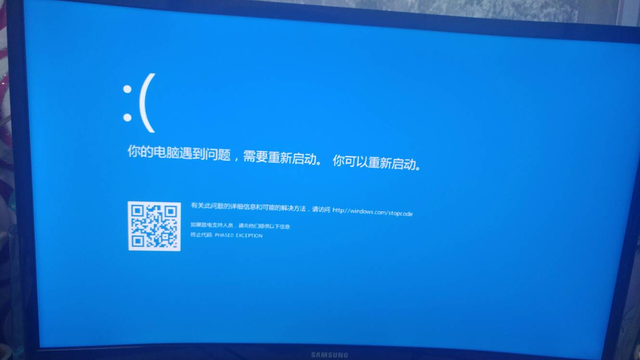使用U盘安装系统,那么首要的就是让U盘开机时启动,如何设置U盘启动?一般可以通过 启动项选择快捷键 或 在BIOS中设置U盘启动来实现,还不会的朋友推荐学习下,bios设置u盘启动教程 U盘启动快捷键大全。

U盘启动快捷键大全: (推荐)
目前的主流电脑和主板基本都支持,也是推荐大家使用的,比较方便,不需要设置BIOS。
一、主板类(你电脑上装的是什么主板就按相应的快捷键):
- 华硕主板 F8
- 技嘉主板 F12
- 微星主板 F11
- 映泰主板 F9
- 梅捷主板 F11 或 ESC
- 七彩虹主板 ESC 或F11
- 华擎主板 F11
- 斯巴达卡主板 ESC
- 昂达主板 F11
- 双敏主板 ESC
- 翔升主板 F10
- 精英主板 ESC或F11
- 冠盟主板 F11或F12
- 富士康主板 ESC或F12
- 顶星主板 F11或F12
- 铭瑄主板 ESC
- 盈通主板 F8
- 捷波主板 ESC
- Intel主板 F12
- 杰微主板 ESC或F8
- 致铭主板 F12
- 磐英主板 ESC
- 磐正主板 ESC
- 冠铭主板 F9
二、笔记本类
- 联想笔记本 F12或FN 12
- 联想ThinkPad F12
- 惠普笔记本 F9
- 华硕笔记本 ESC
- 戴尔笔记本 F12
- 宏基笔记本 F12
- 神舟笔记本 F12
- 方正笔记本 F12
- 东芝笔记本 F12
- 清华同方笔记本 F12
- 三星笔记本 F12
- 海尔笔记本 F12
- Gateway笔记本 F12
- 微星笔记本 F12
- 技嘉笔记本 F12
- IBM笔记本 F12
- 明基笔记本 F12
- 索尼笔记本 F12
- 苹果笔记本 按往option键或ALT键
- 三、台机类:联想台机 F12
- 惠普台机 F12
- 神舟台机 F12
- 华硕台机 F8
- 戴尔台机 ESC
- 宏基台机 F12
- 方正台机 F12
- 清华同方台机 F12
- 海尔台机 F12
- 明基台机 F12
四、一体机类
一体机请尝试笔记本快捷键或台机快捷键;
小编会持续更新快捷键大全,如果上面没有列出的,可以尝试(F11、F12、F9、ESC等键),是的由上面所列我们也看的出来也就那么几个键。
BIOS设置U盘启动方法:(通用于所有电脑,适用于较老的机型没有快捷键的)
设置U盘启动,不同的BIOS设置U盘启动方法均不同,以下为常见的三种方法:
1、Phoenix – AwardBIOS(2010年之后的电脑):
2、旧的Award BIOS(2009年电脑主板):
3、2002年电脑主板的一款BIOS:
1、Phoenix – AwardBIOS(2010年之后的电脑设置方法):
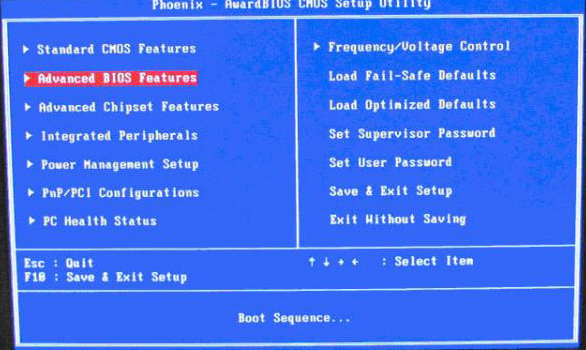
上图1:开机时按住Del键进入到该电脑的BIOS设置界面,选择高级BIOS设置Advanced BIOS Features。
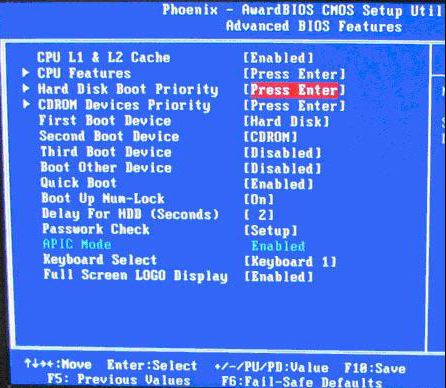
上图2:在进入高级BIOS设置(Advanced BIOS Features)界面后,首先要选择硬盘启动优先级:Hard Disk Boot Priority。
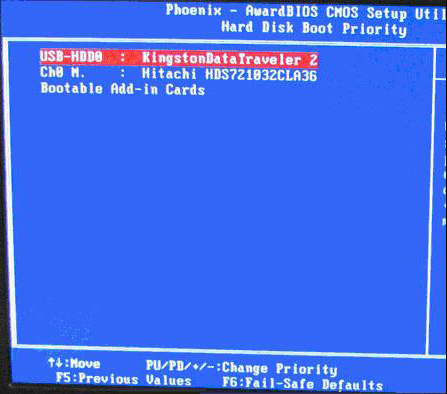
上图3:在进入到硬盘启动优先级(Hard Disk Boot Priority)界面后,需使用小键盘上的加减符号( 、-)来选择与移动设备,要将U盘选择在最上面。然后,按住ESC键退出,这时会回到图2的设置界面。
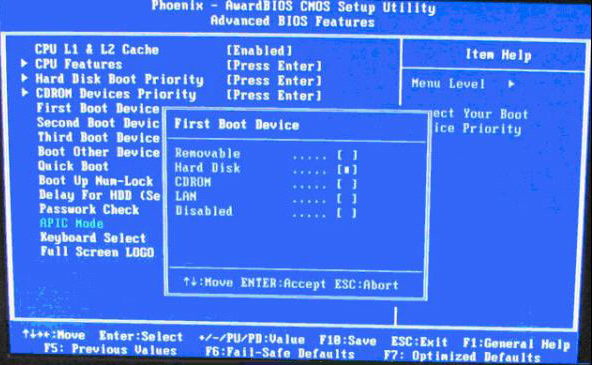
上图4:完成上一步后,再选择第一启动设备(First Boot Device):该版本的BIOS这里没有U盘的“USB-HDD”、“USB-ZIP”同类的选项,选择移动设备“Removable”也不能正常启动。但是,选择“Hard Disk”就可以启动电脑。
2、旧的Award BIOS(2009年电脑主板设置方法):
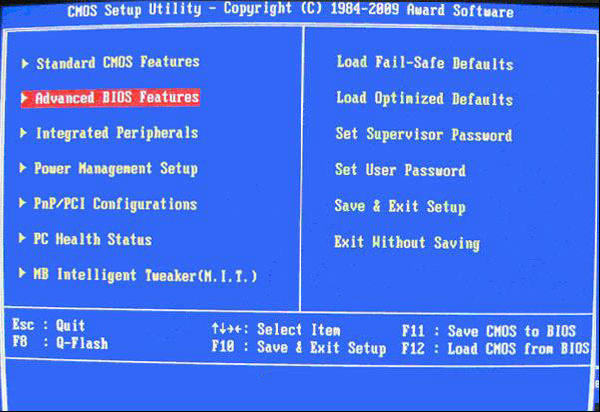
上图1-1:开机按住Del键进入到该电脑的BIOS设置界面,然后选择高级BIOS设置:Advanced BIOS Features。
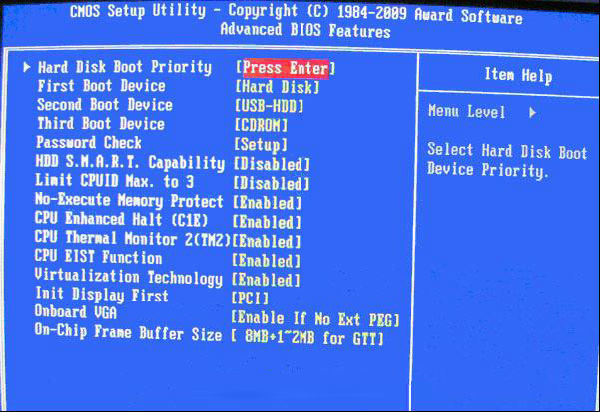
上图2-1:在高级BIOS设置(Advanced BIOS Features)的界面,首先要选择硬盘启动优先级:Hard Disk Boot Priority 。
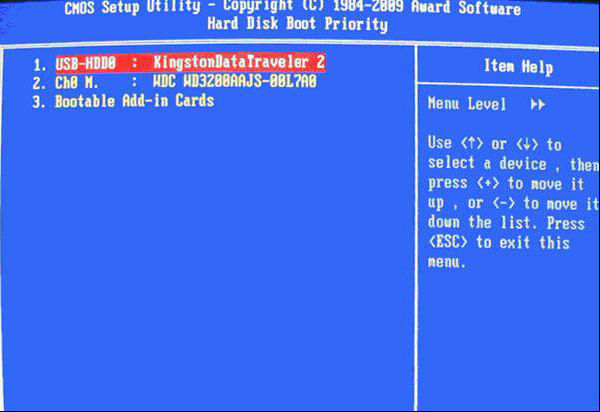
上图3-1:进入到硬盘启动优先级(Hard Disk Boot Priority)界面后。需要使用小键盘上的加减符号( 、-)来选择与移动设备,要将U盘选择在最上面。完成前面的步骤后按住ESC键退出,便会回到图2-1的设置界面。
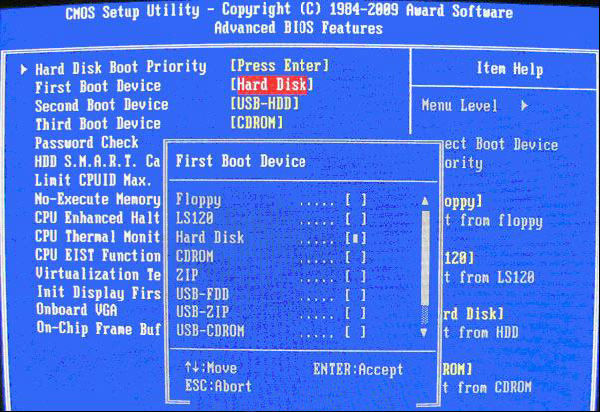
上图4-1:在第一启动设备(First Boot Device)的界面里,有U盘的USB-ZIP、USB-HDD之类的相关选项,我们可以选择“Hard Disk”,也可以选择“USB-HDD”之类的选项,来启动该电脑。
3、2002年电脑主板的一款BIOS设置方法:
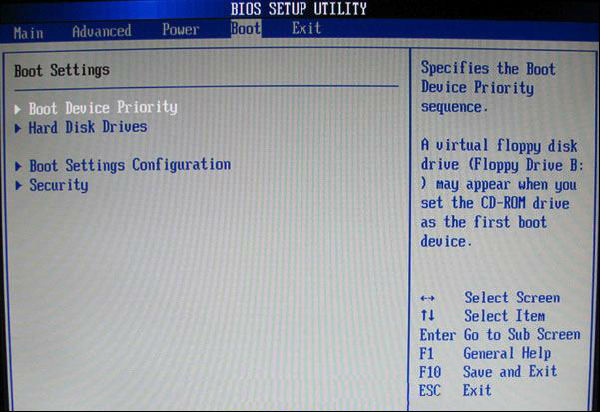
上图1-2 选择Boot菜单界面设置中的U盘启动项
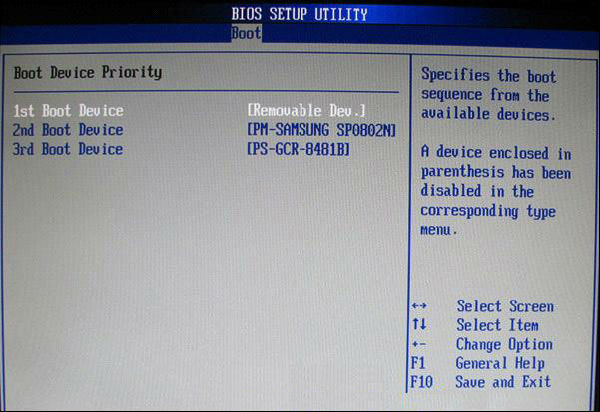
上图2-2 :启动优先级设备选择(Boot Device Priority)在第一启动设备(1st Boot Device)里选择U盘。
如果在图1-2的硬盘驱动器“Hard Disk Drives”里面没有将U盘作为第一启动设备,那么,在这里就不会存在和显示U盘,如上图2-2所示。但是,我们可以选择移动设备“Removable Dev.”来作为第一启动设备;
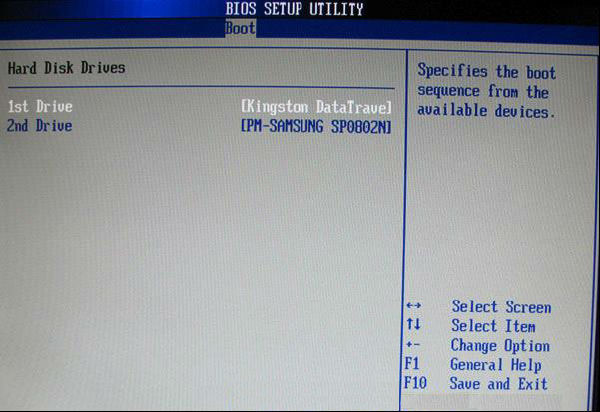
上图3-2 进入硬盘驱动器“Hard Disk Drives”界面,需要选择U盘作为第一启动设备“1st Drive”。如果之前在“Hard Disk Drives”里已经选择U盘为第一启动设备,如图3-2所示,那么在这个界面里就会显示有U盘,我们就可以选择U盘作为第一启动设备,如图4-2所示。
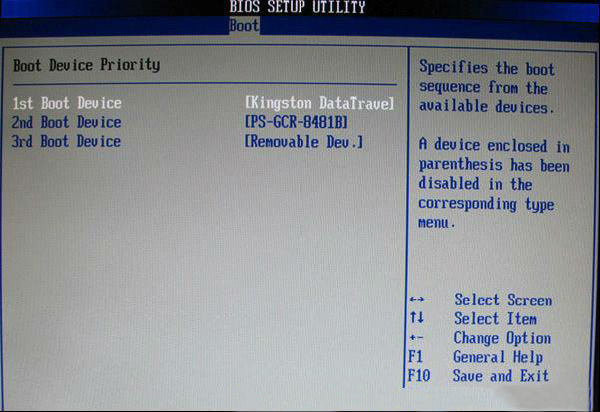
上图4-2 :当我们之前就在图3的硬盘驱动器“Hard Disk Drives”中选择U盘作为第一启动设备“1st Drive”后,要启动优先级设备选择(Boot Device Priority),这时才会显示有U盘,然后我们就可以优先选择U盘作为第一启动设备(1st Boot Device)。